Αφού εγκαταστήσετε ένα νέο αντίγραφο της τεχνικής προεπισκόπησης των Windows 10 ή ένα αντίγραφο των Windows 10 για το ευρύ κοινό, ίσως χρειαστεί να εγκαταστήσετε μερικά πρόσθετα εργαλεία. Ένα από τα βασικά εργαλεία για το σύστημά σας είναι ένα πακέτο codec . Σε αυτό το άρθρο θα σας δείξουμε τους καλύτερους κωδικοποιητές πολυμέσων για τα Windows 10 και τον τρόπο εγκατάστασής τους.
Προτού να σας πούμε πού να βρείτε και να κατεβάσετε τους τελευταίους κωδικοποιητές για τα Windows 10, πρέπει να πούμε ότι τα Windows 10 έρχονται με μια τεράστια ποικιλία κωδικοποιητών, οπότε ίσως δεν χρειάζεται να εγκαταστήσετε επιπλέον. Τα Windows 10 υποστηρίζουν μορφές AMR, MPC, OFR, DIVX, MKA, APE, FLAC, EVO, FLV, M4B, MKV, OGG, OGV, OGM, RMVB και XVID, τα οποία μπορούν να φορτωθούν χωρίς προβλήματα στο Windows Media Player.
Κάντε λήψη των πακέτων codec για τα Windows 10
Εάν ποτέ δεν έχετε κατεβάσει ένα πακέτο codec στον υπολογιστή σας, μην ανησυχείτε, έχουμε την πλάτη σας. Σε αυτόν τον οδηγό περιγράφονται όλα τα βήματα που πρέπει να ακολουθήσετε για να εγκαταστήσετε τα πακέτα codec στα Windows 10. Και τώρα, ας δούμε ποιες είναι οι ασφαλέστερες πηγές packet κωδικοποιητή που μπορείτε να χρησιμοποιήσετε.
Χρησιμοποιήστε το Shark007
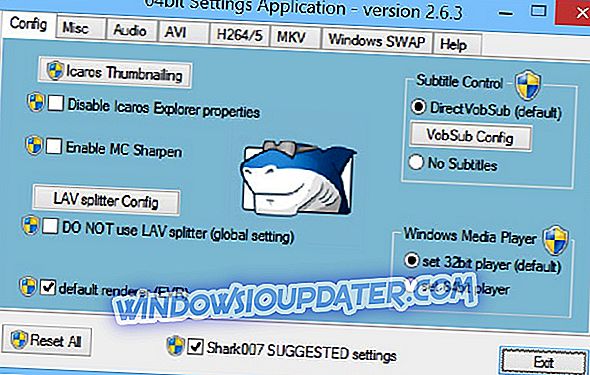
Αν όμως διαγράψετε κατά λάθος κάποια από τα αρχεία κωδικοποιητών ή θέλετε να προσθέσετε κάποιους περισσότερους κωδικοποιητές στο σύστημά σας, μπορείτε να κάνετε λήψη ενός πλήρους πακέτου codecs από το Shark007. Αυτός ο ιστότοπος είναι μία από τις πιο αξιόπιστες και δημοφιλέστερες πηγές κωδικοποιητών που έχουν συνδεθεί εδώ και πολύ καιρό. Και παρέχει όλα τα είδη των κωδικοποιητών ήχου και βίντεο για χρήστες Windows.
Χρησιμοποιήστε το K-Lite Codec Pack
Φυσικά υπάρχει μια άλλη δημοφιλής πηγή κωδικοποιητών, K-Lite Codec Pack. Το K-Lite ενημερώνει τακτικά το πακέτο codec, ώστε να διαθέτει όλα τα απαραίτητα codecs για την παρακολούθηση ταινιών ή την ακρόαση μουσικής στα Windows 10.
Η εγκατάσταση κωδικοποιητών στα Windows 10 είναι τόσο απλή όσο σε παλαιότερες εκδόσεις των Windows. Απλά πρέπει να αποφασίσετε εάν θέλετε να χρησιμοποιήσετε τους κωδικοποιητές από το Shark007 ή το K-Lite Codec Pack, να το κατεβάσετε και να αφήσετε τον εγκαταστάτη να κάνει τα πάντα για εσάς.
Κάντε λήψη του πακέτου Codec Pack του Windows Media Player
Πολλοί χρήστες των Windows 10 κατεβάζουν πακέτα κωδικοποιητή για το Windows Media Player. Με τη βοήθεια αυτών των πακέτων, μπορούν να τρέξουν νέα αρχεία μορφής βίντεο στη συσκευή αναπαραγωγής τους. Ένα από τα πιο δημοφιλή πακέτα codec για το Media Player είναι αυτό που επιτρέπει στους χρήστες να παίζουν αρχεία AVI πιο ομαλά.
Ως σύντομη υπενθύμιση, η Microsoft δεν προσφέρει υποστήριξη για τον κωδικοποιητή AVI στο Windows Media Player. Για το λόγο αυτό, πρέπει να εγκαταστήσετε τον κωδικοποιητή από μια πηγή τρίτου κατασκευαστή. Για περισσότερες πληροφορίες σχετικά με τον τρόπο εγκατάστασης του πακέτου κωδικοποιητή AVI για το Windows Media Player, μπορείτε να χρησιμοποιήσετε αυτόν τον οδηγό βήμα προς βήμα.
Οι κωδικοποιητές είναι πολύ σημαντικό μέρος κάθε συστήματος, διότι χωρίς αυτούς δεν θα μπορείτε να εκτελέσετε καθήκοντα πολυμέσων, όπως παρακολουθώντας ταινίες ή ακούγοντας μουσική, ενώ θα μειωθεί η χρηστικότητα του υπολογιστή σας για ψυχαγωγία.
ΣΧΕΤΙΚΟΙ ΟΔΗΓΟΙ ΓΙΑ ΤΟΝ ΕΛΕΓΧΟ:
- Κατεβάστε τους καλύτερους κωδικοποιητές βίντεο και ήχου για Windows 8, Windows 10
- Το Xbox One σας επιτρέπει να αναπαράγετε βίντεο MKV με αυτούς τους κωδικοποιητές
- Το Windows Media Player αναπαράγει αρχεία MKV στα Windows 10
Σημείωση του συντάκτη: Αυτή η δημοσίευση δημοσιεύθηκε αρχικά τον Μάιο του 2015 και από τότε ενημερώθηκε για φρεσκάδα και ακρίβεια.


